
家でUiPath資格試験を受けてみた!UiPath Friends Women's Community vol.7 ~春までに1UP★ アソシエイト資格を取ろう!~
UiPath Friends女子部で女子部運営メンバーの中で、UiPathの資格勉強したい~♪との声があがり、それでは、 ~春までに1UP★ アソシエイト資格を取ろう!~ということになりました。
イベントDoorkeerperはこちらです!
Zoomであるいはリアルに集まってわいわい勉強しようというイベントにおいて私の体験談をお話する機会があり作成したものです。
はじめに
なぜ、家でUiPath資格試験の受験をしたのか?

受験サイトと受験方法、受験に際しての参考サイト
・受験サイト:ピアソンVUEテストセンター
・受験方法:「テストセンター」「onVUE 自宅または職場のオンライン」の2種

・参考サイト:UiPath初の公式認定資格「UiPath Certified Professional」の日本語版試験が開始しました | UiPath(https://www.uipath.com/ja/blog/corporate/uipath-certified-professional)
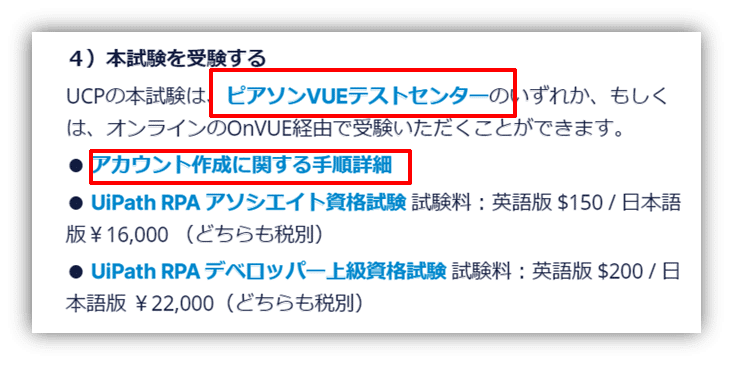
受験サイトでUiPath認定資格のアカウント作成
ピアソンVUEにて!
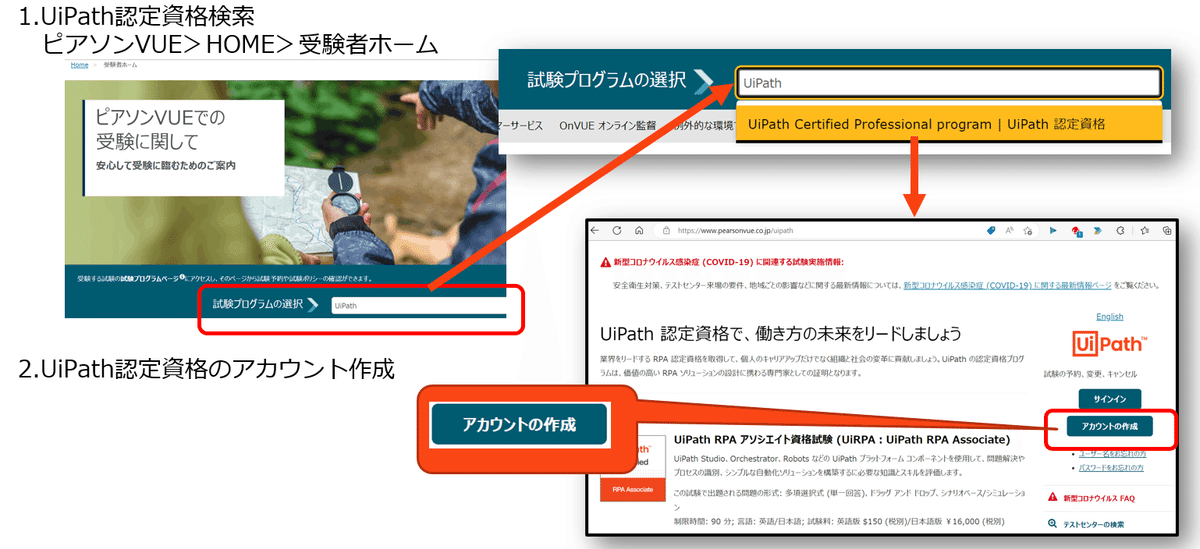
アカウント作成したらさあサインインしよう!

事前準備
PCの環境準備
1.Webカメラ(ノートパソコンのWebカメラで十分でした)
2.インターネット接続(WifiでもOKですが安定していることが必要かと)
3.システムテスト
4.試験シミュレーション
5.試験予約
上記1と2の準備ができたら、下記の要領で試験サイトに入りシステムテストをしましょう。


システムテスト画面
exeファイルをダウンロードしますのでPCの空き容量も確保して置きましょう。
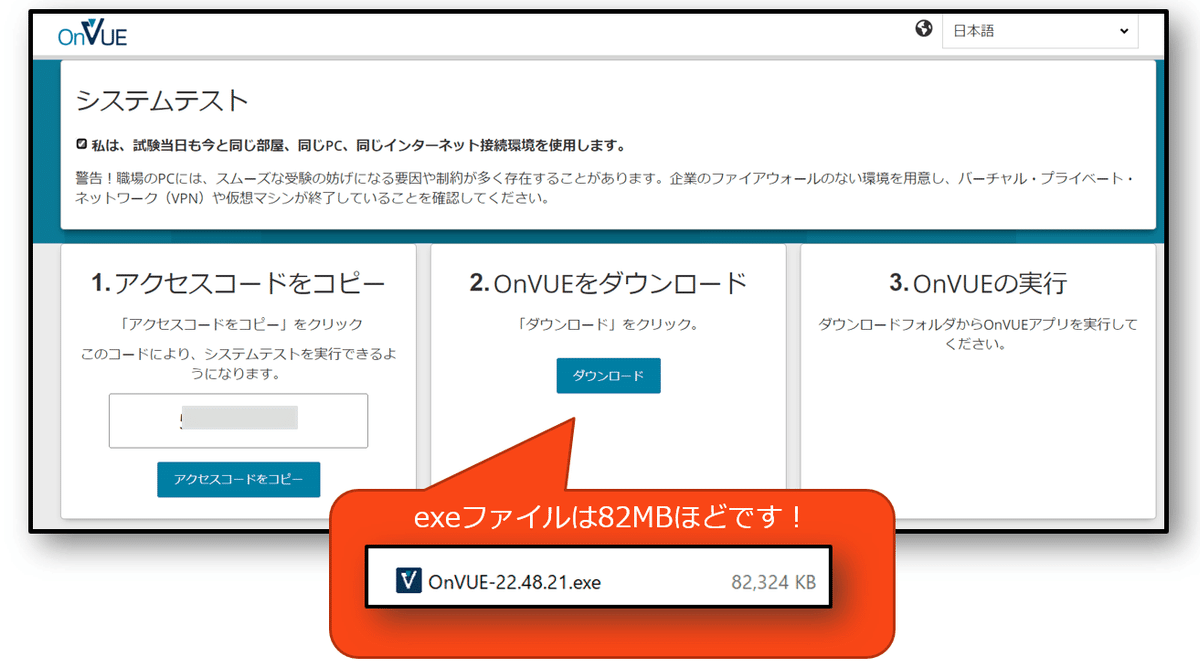
環境準備のポイント
周辺機器チェック(マイク・スピーカー・Webカメラ)

2.ネットワークチェック(Windowsセキュリティの重要な警告が出る場合は、下記の欄にチェックを入れて許可をして下さい。)

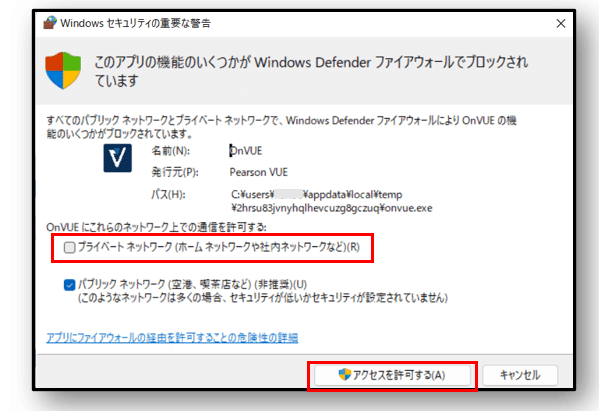
3.OnVUEで試験のセットアップ
4.試験シミュレーション-セキュリティブラウザテスト
※参考サイト:Pearson VUE Online Testing Guide


4.試験シミュレーション
システムテストが済んだら、そのままテストシミュレーションへ進めます。
※励ましの言葉とともに「シミュレーションを起動」ボタンが!!

下記の画面が出たら、このPCで受験できるということになります。

5.試験予約
さあ、試験を予約しましょう!
環境準備で参考にしたサイト
利用可能なスペース:OnVUE試験を受けるためのヒント//ピアソンVUE (pearsonvue.com)
補助用具のリスト:例外的な環境での受験 // ピアソンVUE (pearsonvue.co.jp)

当日は…!
1.写真付き本人確認書類が必要!

2.予約時間の30分前にOnVUE試験にチェックイン!

感想
【面倒だと思ったこと】
テストをする部屋の準備(机上整理、家族への協力依頼等が必要でした。)
【よかったこと】
テストセンター出かけるストレスや移動時間がない
ギリギリまで勉強できた。
寒い日や暑い日、雨の日など天候や交通機関の心配がない
【印象に残っていること】
窓にカーテン引いていうことはともかくテレビに布を掛けてが想定外で慌ててひざ掛けを掛けたこと
パソコンから一瞬でも見えなくなると、両手首から上を画面で見せてくださいといわれたこと
【今後】
OnVUEでの受験の要領は得たので、今後も可能で(受験したい試験がOnVUE対応)であれば、自宅で受験したい。

